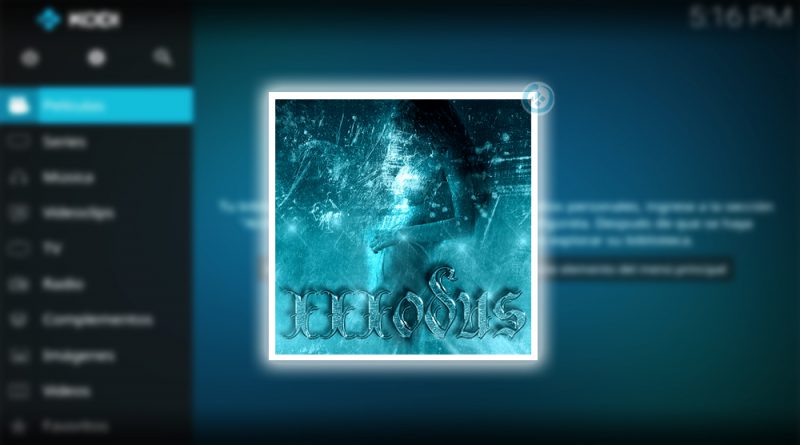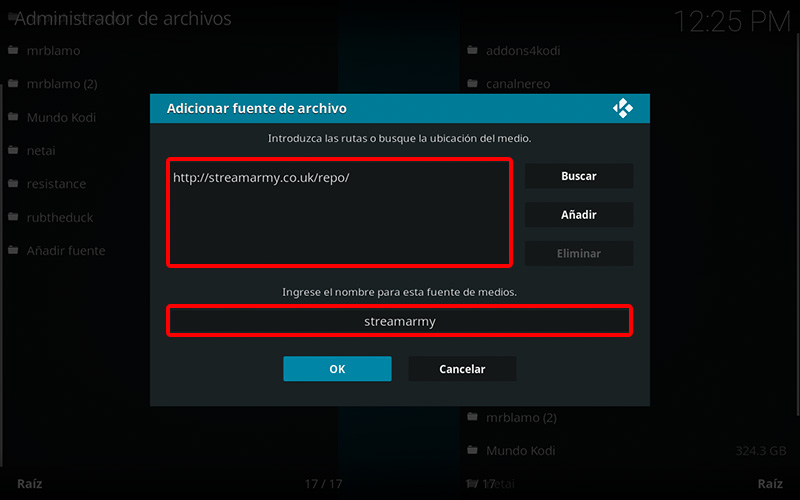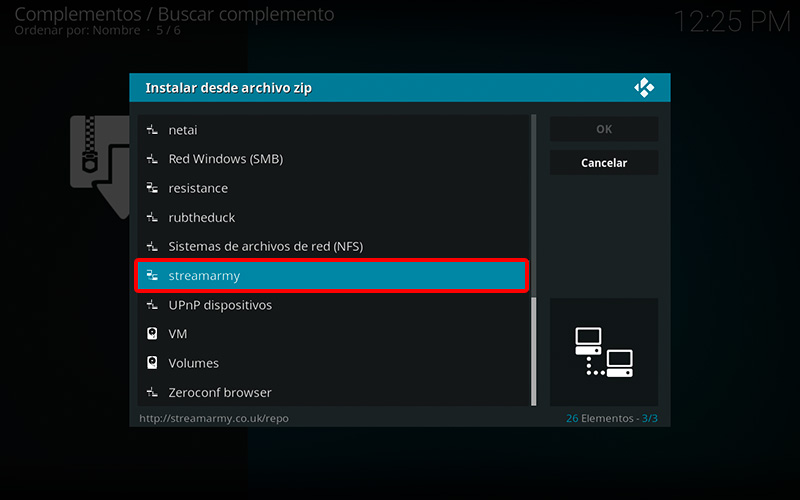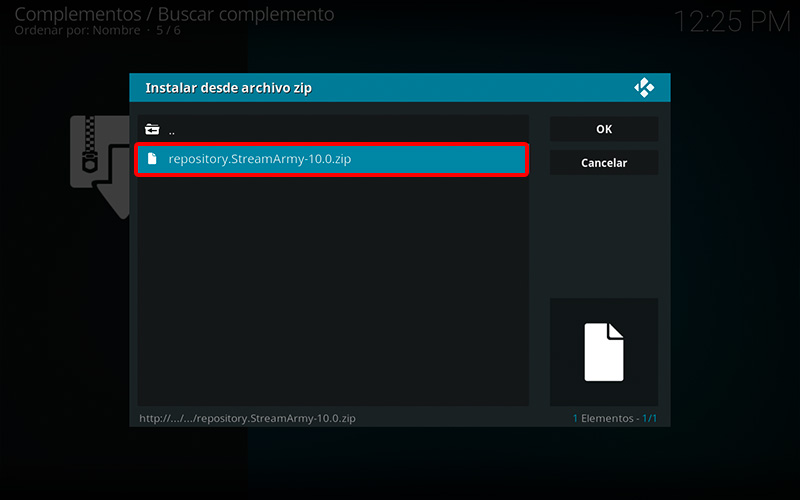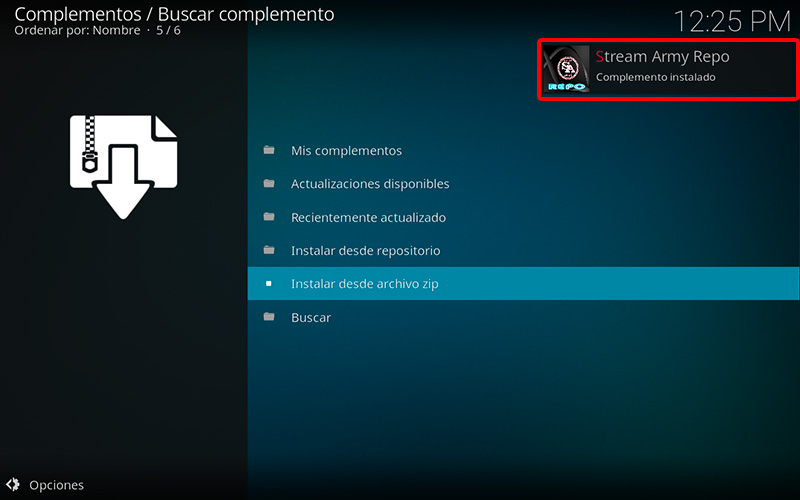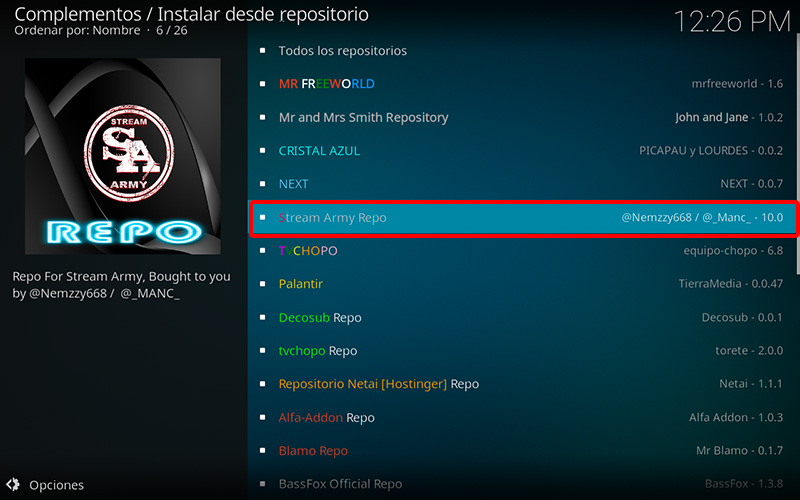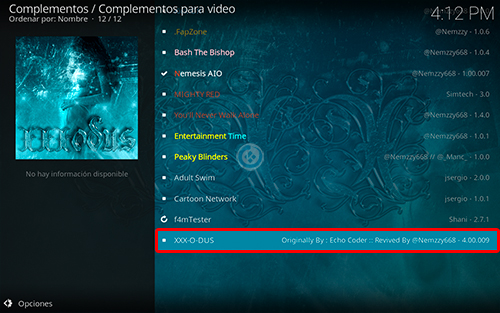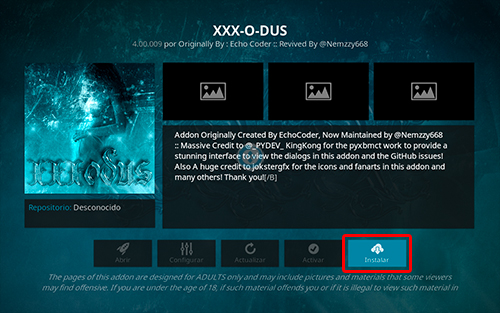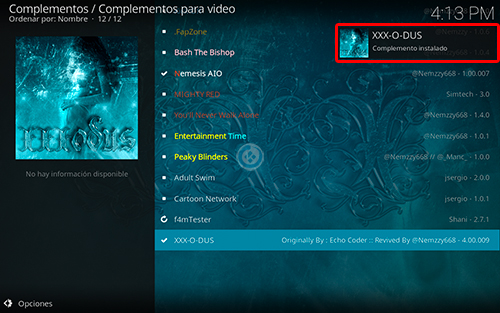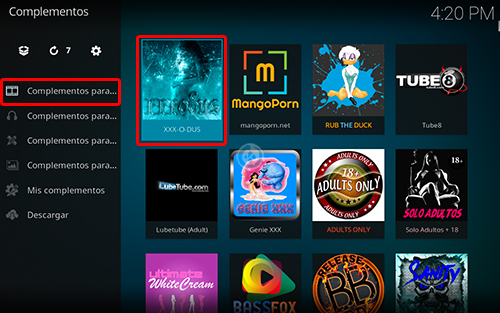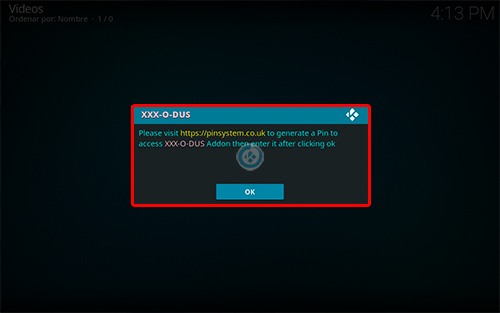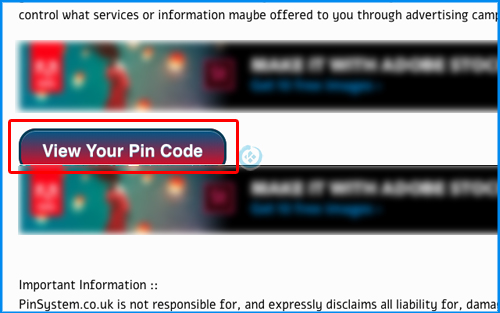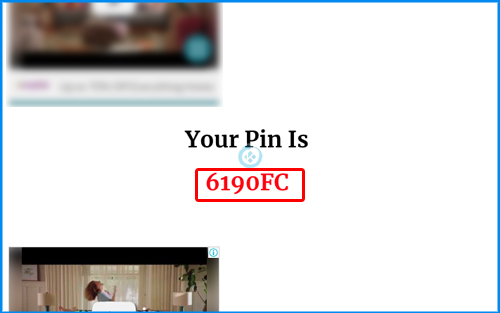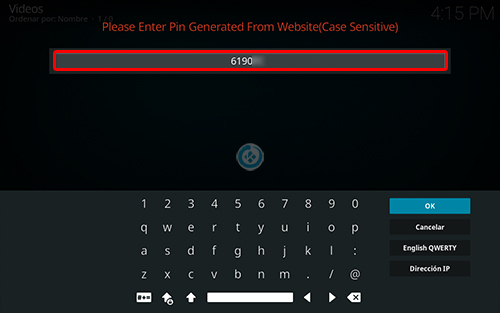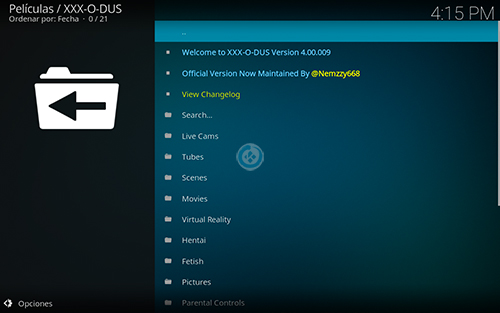Cómo Instalar Addon XXX O DUS en Kodi [Adultos]
El addon XXX O DUS en Kodi es un complemento de video dedicado a videos, cams en vivo, imágenes, historias y sitios web exclusivamente para adultos.
Este addon cuenta con una buena configuración como control parental, descarga de contenido, entre otros.
|Quizá te interese: Como Instalar Addon Rub The Duck en Kodi [Adultos]
El addon se ha probado en Kodi 21 y 20. Funciona con todas las plataformas.
Si deseas apoyar el proyecto Mundo Kodi puedes dar clic aquí.
ADVERTENCIA: ESTE ADDON TIENE CONTENIDO PARA ADULTOS.
Como usuarios de Kodi recomendamos el uso de IPVanish VPN para tener acceso total a todos los addons, incluidos torrents.
Los mayores beneficios son:
> Dispositivos ilimitados con una suscripción
> Garantía de devolución de dinero de 30 días
> Soporte 24/7
> Completa privacidad y anonimato en Internet y Kodi
> Múltiples plataformas
> Elimina Geo-Bloqueo
> Cambio de DNS
> Descuento especial para usuarios de Mundo Kodi
Para más información aquí
Cómo Instalar Addon XXX O DUS en Kodi
Actualización 12/04/24 Se ha actualizado el tutorial.
Los pasos para realizar la instalación son los siguientes:
1. Abrimos Kodi
Si es la primera vez que instalas un addon no oficial de Kodi, debes de dar permisos a Kodi – TUTORIAL
2. Nos ubicamos en Ajustes (icono del engranaje)
3. Administrador de archivos
4. Añadir fuente
5. En la ULR colocamos http://streamarmy.co.uk/repo/ y nombre streamarmy damos OK
Si deseas descargar el archivo zip puedes colocar la URL en algún navegador web.
6. Regresamos al menú principal y seleccionamos Complementos
7. Complementos (icono de la caja)
8. Instalar desde archivo zip
9. streamarmy
10. repository.StreamArmy-xx.x.zip
11. Esperamos la notificación Complemento instalado
12. Instalar desde repositorio
13. Stream Army Repo
14. Complementos para video
15. XXX O DUS
16. Instalar
17. Esperamos la notificación Complemento instalado
18. Regresamos al menú Complementos y seleccionamos Complementos para video > XXX O DUS
19. Nos aparecerá un mensaje en donde tendremos que acceder a la URL https://pinsystem.co.uk/ para tener acceso al addon, damos OK
20. Abrimos cualquier navegador y entramos a la página del mensaje anterior, seleccionamos Generate A Pin Code
Si nos aparece una publicidad reintentamos
21. Después seleccionamos View Your Pin Code
22. Ahora podremos ver el Pin y lo copiamos
23. Regresamos a Kodi y colocamos el código que nos ha proporcionado
24. Ya podremos ver las secciones disponibles del addon XXX O DUS
25. Listo! El addon XXX O DUS en Kodi habrá quedado instalado correctamente.
Damos agradecimientos especiales al creador del addon Echo Coder y Nemzzy668 por compartir su trabajo y tiempo en la realización del addon, para más información puedes seguir su cuenta de Twitter en @Nemzzy668.
Esperamos que el tutorial Cómo Instalar Addon XXX O DUS en Kodi haya sido de ayuda, recuerda que puedes apoyarnos a mantenernos en linea realizando una donación por paypal (o al botón donar) o dando clic en los enlaces.
Renuncia de responsabilidad
Mundo Kodi no se hace responsable de cualquier daño o pérdida de información. Nuestra intención solo es informar, utilizando contenido de Internet.
Mundo Kodi y todo el material aquí mencionado no son oficiales, favor de no realizar quejas o reclamos en el foro oficial de Kodi.
No estamos vinculados con ningún vendedor de dispositivos o servicio IPTV, el contenido mencionado en Mundo Kodi es gratuito a menos que se indique lo contrario, para más información sigue este enlace.